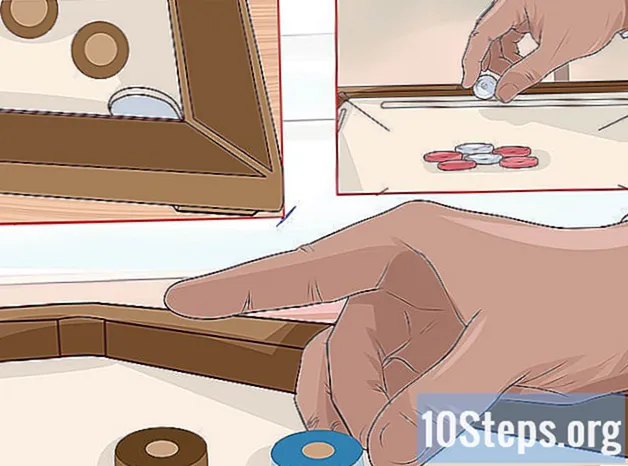Autor:
Bobbie Johnson
Data Creației:
2 Aprilie 2021
Data Actualizării:
16 Mai 2024
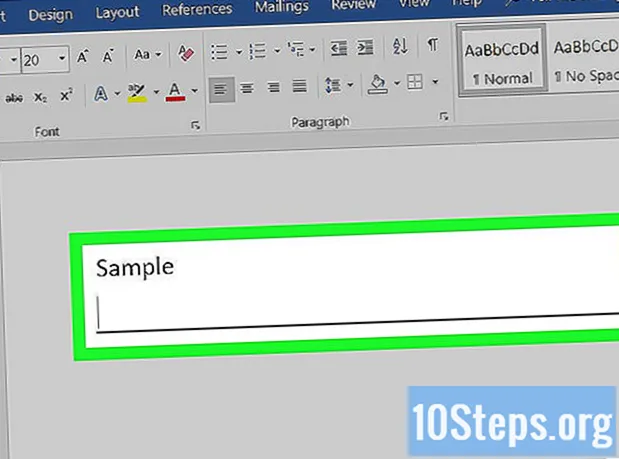
Conţinut
Acest articol vă va învăța cum să creați diferite tipuri de linii în Microsoft Word pentru Windows sau Mac.
Pași
Metoda 1 din 3: Desenarea unei linii în Windows
Cuvânt deschis. Faceți dublu clic pe pictograma Word, reprezentată printr-un „W” alb în fața unui fundal albastru închis.
- Dacă doriți să desenați o linie pe un document existent, faceți dublu clic pe fișier pentru a-l deschide și treceți la pasul următor.

faceți clic în Document gol. Opțiunea este în partea stângă sus a paginii.
Accesați fila Introduce. Se află în secțiunea albastră din partea de sus a Word.

faceți clic în Forme. Opțiunea se află pe bara de instrumente Introduce și deschide un meniu derulant.
Alegeți o formă de linie. Faceți clic pe unul dintre șabloane în secțiunea „Linii”.

Desenați linia. Faceți clic și trageți mouse-ul acolo unde doriți să inserați linia în documentul Word.- De asemenea, puteți face clic și trageți linia pentru a-i schimba poziția și faceți clic pe cercurile de la capete (sau la mijloc) pentru a regla lungimea și orientarea.
Metoda 2 din 3: Desenarea unei linii pe Mac
Cuvânt deschis. Faceți dublu clic pe pictograma Word, reprezentată printr-un „W” alb în fața unui fundal albastru închis.
- Dacă doriți să desenați o linie pe un document existent, faceți dublu clic pe fișier pentru a-l deschide și treceți la pasul următor.
faceți clic în Document gol. Opțiunea este în partea stângă sus a paginii.
Accesați elementul de meniu Introduce. Se află în partea de sus a ecranului Mac, într-o bară gri și deschide un meniu derulant.
faceți clic în Formă.... Opțiunea se află în meniul derulant Introduce și generați o fereastră nouă.
Faceți clic pe câmpul drop-down. Este în partea de sus a meniului apare pe ecran și duce la un nou meniu derulant.
faceți clic în Linii și conectori. Opțiunea se află în mijlocul meniului derulant.
Alegeți un model de linie. Faceți clic pe una dintre opțiuni (cum ar fi linia dreaptă).
Desenați linia. Faceți clic și trageți mouse-ul acolo unde doriți să inserați linia în documentul Word.
- De asemenea, puteți face clic și trageți linia pentru a-i schimba poziția și faceți clic pe cercurile de la capete (sau la mijloc) pentru a regla lungimea și orientarea.
Metoda 3 din 3: Utilizarea comenzilor rapide de la tastatură
- Înțelegeți cum funcționează procesul. Puteți utiliza combinații de taste pentru a crea diferite versiuni ale liniei de la margine la margine.
Cuvânt deschis. Faceți dublu clic pe pictograma Word, reprezentată printr-un „W” alb în fața unui fundal albastru închis.
- Dacă doriți să desenați o linie pe un document existent, faceți dublu clic pe fișier pentru a-l deschide și treceți la pasul următor.
faceți clic în Document gol. Opțiunea este în partea stângă sus a paginii.
Plasați cursorul acolo unde doriți să apară linia. Acest lucru funcționează numai pe linii albe, care nu au încă alte caractere.
- Veți crea o linie orizontală de la un capăt la altul al paginii. Se va opri la bănci.
Tastați trei liniuțe la rând. Utilizați tasta normală sau numerică pentru cursa tastaturii.
presa ↵ Intrați pentru a converti cursele într-o linie. Aceasta va crea automat o linie continuă, chiar sub linia de text anterioară.
- Linia nu ocupă spațiul unei linii de text; Ea există intre două rânduri textuale.
Utilizați caractere diferite pentru a forma diferite stiluri de linie. Există câteva moduri diferite de a utiliza caractere:
- introduceți-l *** și apăsați ↵ Intrați pentru a crea o linie punctată.
- introduceți-l ___ (trei sublinieri) și apăsați ↵ Intrați pentru a crea o linie solidă și îndrăzneață.
- introduceți-l === și apăsați ↵ Intrați pentru a crea o linie dublă.
- introduceți-l ### și apăsați ↵ Intrați pentru a crea o linie triplă, cu mijlocul în caractere aldine.
- introduceți-l ~~~ și apăsați ↵ Intrați pentru a crea o linie ondulată.
Tastați un text peste o linie pentru a-l modifica. Introduceți doar câteva caractere și apăsați ↵ Intrați pentru a lua linia mai jos de pe pagină.
- Linia va crește dacă ștergeți textele.